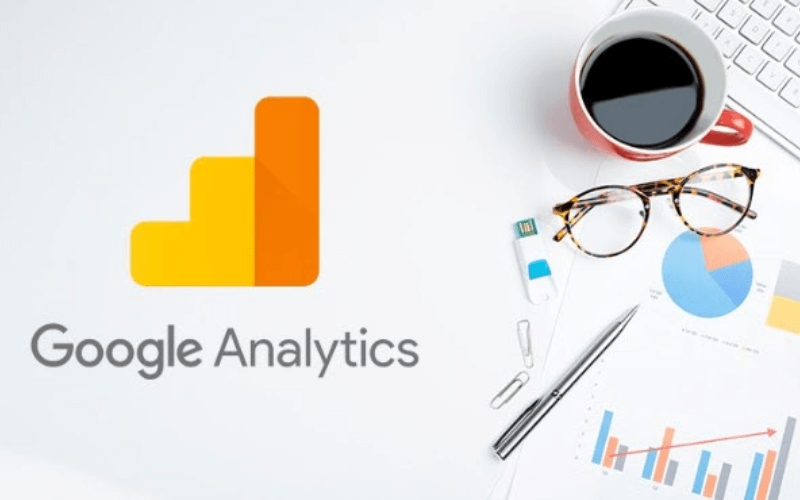Google Analytics là một dịch vụ kết nối đa dạng và miễn phí của Google, nó cho phép tạo ra các bảng thống kê chi tiết về lượng traffic của một trang web. Nếu muốn kiểm tra một website có đang hoạt động tốt hay không? bạn cần phải tiến hành phân tích đo lường và Google Analytics sẽ là trợ thủ đắc lực của bạn trong công việc này. Vậy Google analytics là gì? Hướng dẫn tích hợp Google analytics vào website sẽ được trình bày trong bài viết này.
Google analytics là gì?
Google Analytics là một công cụ SEO miễn phí của Google. Nó tạo ra các bảng thống kê cụ thể về người dùng khi vào một trang web.
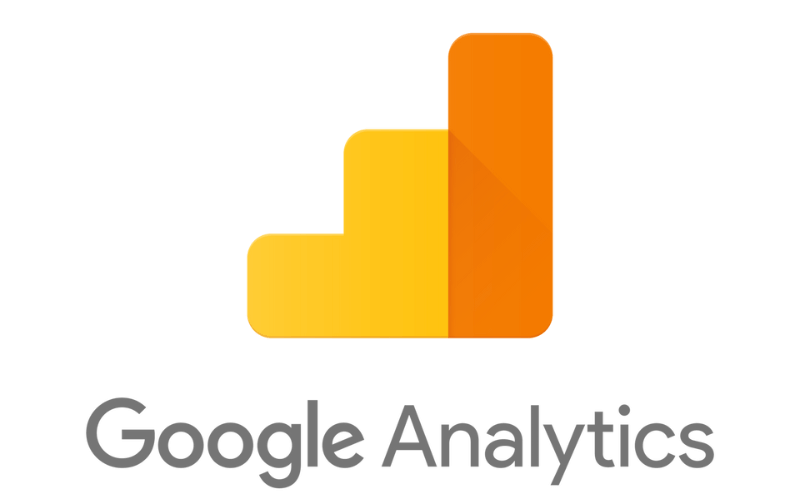
Google Analytics là công cụ báo cáo, theo dõi, đo lường và phân tích tổng số liệu lượt truy cập của website.
Google Analytics có mục đích hỗ trợ nhà quản trị website kiểm tra tổng quan tình trạng của website và đưa các giải pháp cải thiện phù hợp.
Google Analytics cam kết rằng số liệu về website mà họ cung cấp hoàn toàn chính xác.
Google analytics 4 là gì?
Google Analytics 4 hay GA4 là phiên bản mới nhất của phần mềm thu thập và phân tích dữ liệu Google Analytics. Phiên bản này có những thay đổi mới lạ trong cách thu thập các thông số sự kiện và hình thức thể hiện các loại báo cáo. Phiên bản GA4 chuyên về phân tích sự kiện và bổ sung những báo cáo trong hành trình truy cập và chuyển đổi của người dùng.
Tính năng của Google analytics là gì?
Giúp thống kê theo khung thời gian thực
Giúp thống kê theo khung thời gian thực là tính năng được các SEOer lưu tâm. Với chức năng tuyệt vời này bạn sẽ theo dõi được lượng người truy cập website tại bất kỳ thời điểm kiểm tra nào. Qua các dữ liệu mà Google Analytic đã thống kê theo khung thời gian thực, bạn xác định được “thời điểm vàng” khi có nhiều người truy cập nhất. Từ đó bạn dễ dàng triển khai những chiến lược phù hợp.
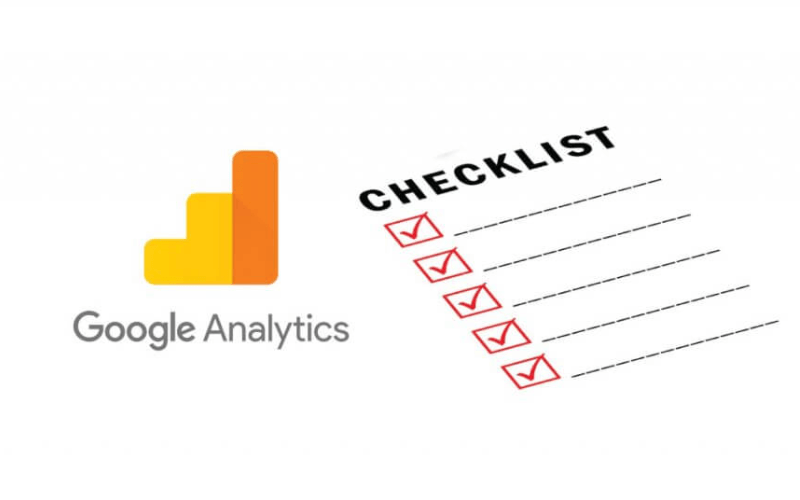
Thu thập thông tin của người dùng
Google Analytic cho phép chúng ta biết thông tin người dùng đến với website mình thông qua những loại kênh nào. Khi có được những thông tin này bạn sẽ chọn được chiến lược nội dung phù hợp một cách dễ dàng nhằm tiếp cận lượng khách hàng của mình tối đa. Vì khách hàng đến từ nhiều nền tảng khác nhau thì sẽ có những cách tiếp cận riêng. Thêm nữa, Google Analytic sẽ cho bạn biết được hệ điều hành người dùng đang sử dụng là gì? Thiết bị đó thuộc dạng nào? Với những thông tin bổ ích này sẽ giúp ích cho bạn rất nhiều trong việc tối ưu website của mình.
Theo dõi thói quen của người dùng trên website
Dựa vào dữ liệu thời gian ở lại website trung bình trong một lần truy cập của người dùng mà Google Analytics đo lường và nhận đoán hành vi của người dùng. Bên cạnh đó, chúng ta còn có thể biết được bài viết được đọc nhiều nhất, thời gian trung bình ở trên trang, mức độ thoát trang,…
Phân tích lưu lượng truy cập
Dựa vào dữ liệu như: giới tính, sở thích, vị trí địa lý,.. nhờ vào máy chủ định vị hoặc cookies của người dùng mà Google Analytic có thể dễ dàng thu thập được các thông tin và phân tích lưu lượng truy cập một cách chính xác.
Các chỉ số quan trọng trong Google analytics là gì?
- Người dùng (User): cho biết số lượng người dùng đã truy cập vào website của bạn
- Phiên truy cập (Session): cho biết số lượt tương tác của người dùng khi truy cập vào website của bạn
- Số lần xem trang (Pageview): cho biết số lượng trang được người dùng xem qua
- Thời gian trung bình của phiên (Avg. time per sessions): cho biết thời gian người dùng hoạt động trên website của bạn
- Số trang/phiên (Avg. pageviews per sessions): cho biết số lượng trang trung bình người dùng xem trong một phiên
- Tỷ lệ chuyển đổi (Conversion Rate): cho biết số người dùng truy cập vào website của bạn mua hàng hay để lại thông tin
Hướng dẫn cài đặt và sử dụng Google analytics mới nhất
Hướng dẫn cài đặt Google analytics
Bước 1: Tạo tài khoản
Bạn cần đăng ký tài khoản Google Analytics để được đăng nhập.
Bước 2: Thiết lập tài khoản
Bạn cần điền các thông tin mà công cụ yêu cầu như: tên tài khoản và web mà bạn muốn theo dõi, tên trang web, tên URL, …. Và bạn cũng cần thiết lập múi giờ báo cáo cho phù hợp với địa điểm sinh sống.
Bước 3: Nhận ID theo dõi và dán vào những trang cần thiết
Bạn copy đoạn mã này và dán vào nơi chứa code HTML, trước thẻ </head
Bước 4: Thiết lập mục tiêu
Các bước bạn cần làm trong phần thiết lập mục tiêu là hãy vào “mục tiêu mới”, chọn “tùy chỉnh” và “bước tiếp theo”. Sau đó, đặt tên cho mục tiêu tùy ý bạn rồi chọn “đích”. Sau đó, nhập URL trang web vào trường đích và nhấn lưu.
Hướng dẫn cài đặt Universal Analytics
Bước 1: Nhấp vào Thẻ và chọn “Mới”
Bước 2: Chọn vào “Cấu hình thẻ”
Bước 3: Trong Google Analytics chọn Cấu hình “GA4”
Bước 5: Nhập Mã đo lường của bạn
Hướng dẫn cài đặt Google analytics 4
Bước 1: Tạo tài khoản mới trên Google Tag Manager
Bạn đăng nhập vào Gmail và chọn “Create Account” và điền các thông tin cần thiết vào để tạo tài khoản.
Bước 2: Lấy mã Tracking ID
Bạn vào menu admin trong Google Analytics, nhấn chọn “Tracking info”. Sau đó bạn copy phần mã tracking ID có trong Google Analytics.
Bước 3: Truy cập vào GTM – Variables
Sau khi bạn truy cập vào GTM, bạn nhấn vào Variables (biến) và sau đó nhấn vào New để tạo biến mới.
Bước 4: Tạo biến mới trong Google Tag Manager
Bạn vào Google Analytics Settings để copy mã tracking ID và dán vào ô tracking ID trong GTM. Nhớ đặt tên và lưu lại biến.
Bước 5: Truy cập Tags trong Google Tag Manager
Bạn truy cập vào Tags, click chọn New để tạo thẻ mới cho biến mới tạo xong.
Bước 6: Google Analytics : Universal Analytics
Khi hộp thoại xuất hiện, bạn chọn Tag Configuration và chọn Google Analytics: Universal Analytics. Tại Track Type chọn Page View. Tại Google Analytics Settings bạn chọn biến đã tạo ở bước 4. Phần Triggering chọn All Pages. Sau đó, đặt tên cho thẻ và lưu lại. Bạn click tiếp theo đó là Submit, Publish, sau cùng chọn Continue là xong.
Cách sử dụng Google analytics như thế nào?
Để nắm rõ và áp dụng hiệu quả công cụ phân Google Analytics này, bạn cần thực hiện 4 bước sau:
Bước 1: Cài đặt Google Analytics
Bước 2: Cài đặt mã Google Analytics (Tracking Code)
Bước 3: Thiết lập các mục tiêu
Bước 4: Xem báo cáo phân tích, thống kê dữ liệu từ website
Qua bài viết này chắc hẳn bạn cũng đã có kiến thức để trả lời cho câu hỏi Google analytics là gì? Hướng dẫn tích hợp Google analytics vào website. Cảm ơn bạn đã đọc hết bài viết! Hy vọng bạn sẽ áp dụng hiệu quả những tính năng tuyệt vời của Google Analytics mà Click Media SEO đã chia sẻ vào việc Web Analytics của bạn. Chúc bạn thành công!
Nguồn tham khảo: https://support.google.com/analytics/answer/9306384